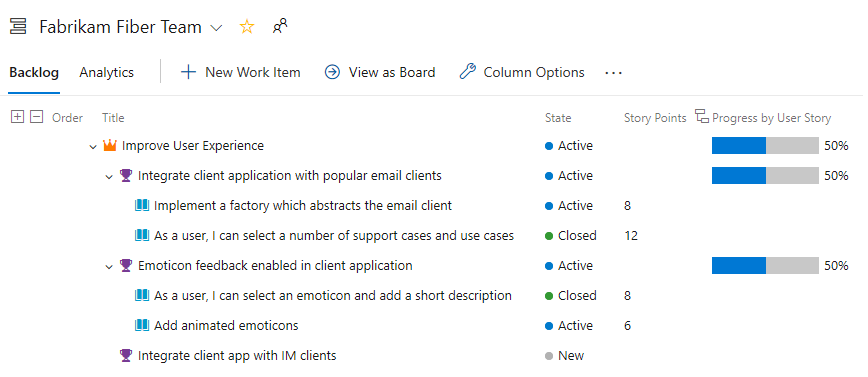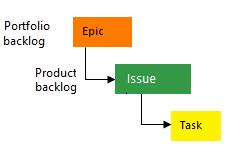Definir características y epopeyas para organizar el trabajo pendiente
Azure DevOps Services | Azure DevOps Server 2022 | Azure DevOps Server 2019
Cuando tiene una lista de elementos de trabajo, puede resultar útil agrupar elementos relacionados en una estructura jerárquica. Para ello, divida las principales características o escenarios en entregables más pequeños. Si tiene un trabajo pendiente existente, puede organizarlo con características y epopeyas. Para obtener más información, vea Organizar el trabajo pendiente y asignar elementos de trabajo secundarios a los elementos primarios.
Trabajos pendientes en cartera
Utilice trabajos pendientes en cartera para hacer las tareas siguientes:
- Traer más orden a su trabajo pendiente
- Administrar una cartera de características compatibles con diferentes equipos de desarrollo y administración
- Agrupar elementos en una serie de versiones
- Minimizar la variabilidad del tamaño de los resultados dividiendo una característica grande en elementos de trabajo pendiente más pequeños
Los trabajos pendientes de cartera permiten agregar y agrupar elementos en una jerarquía. También puede explorar o desglosar datos en profundidad dentro de la jerarquía, reordenar y cambiar los elementos principales, y filtrar vistas jerárquicas. Los trabajos pendientes en cartera son una de las tres clases de trabajos pendientes disponibles. Para obtener más información, consulte Administración de prioridades y obtención de visibilidad en todos los equipos.
En la siguiente imagen se muestra un trabajo pendiente de cartera de características que consta de una lista plana de elementos de trabajo de características.
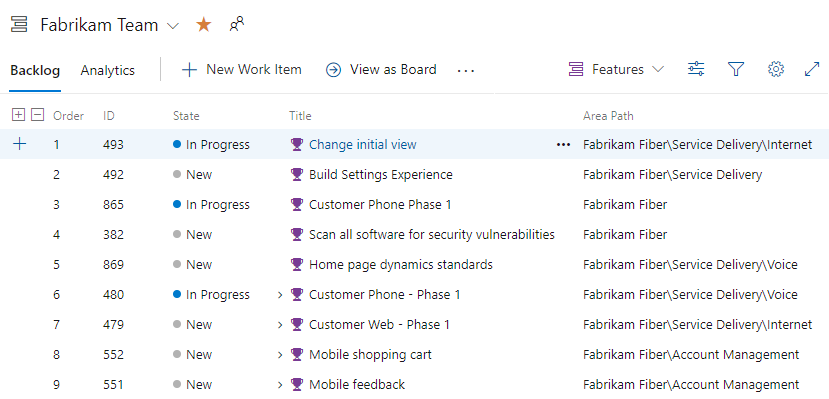
En la imagen siguiente se muestra la jerarquía de elementos de trabajo pendientes de proceso Agile:

- Los casos de usuario y las tareas se usan para realizar un seguimiento de los trabajos.
- Los errores llevan un control de los defectos del código.
- Las epopeyas y funciones se usan para agrupar el trabajo en entornos de uso más grandes.
Cada equipo puede configurar cómo administran los elementos de trabajo de error en el mismo nivel que los elementos de trabajo de caso de usuario o tarea. Use la configuración Trabajar con errores. Para obtener más información sobre el uso de estos tipos de elementos de trabajo, vea Proceso de Agile.
Requisitos previos
- Acceso al proyecto: ser miembro del proyecto
- Permisos:
- Ser miembro del grupo de seguridad Colaboradores o Administradores de proyectos .
- Para ver o modificar elementos de trabajo, haga que los elementos de trabajo Ver en este nodo y Editar elementos de trabajo de este nodo están establecidos en Permitir. De forma predeterminada, el grupo Colaboradores tiene este permiso establecido en Permitir. Para obtener más información, consulte Establecimiento de permisos para el seguimiento del trabajo.
- Niveles de acceso: para agregar o modificar elementos de trabajo, tenga al menos acceso básico. Los usuarios con acceso de parte interesada para proyectos públicos tienen acceso total a las características del trabajo pendiente y del panel, al igual que los usuarios con acceso básico. Para obtener más información, consulte Referencia rápida sobre el acceso de parte interesada.
- Iteraciones definidas: para usar el panel Planificación , asegúrese de que las rutas de acceso de iteración (sprint) definidas por el administrador del equipo y configuren iteraciones de equipo.
- Acceso al proyecto: ser miembro del proyecto
- Permisos:
- Ser miembro del grupo de seguridad Colaboradores o Administradores de proyectos .
- Para ver o modificar elementos de trabajo, haga que los elementos de trabajo Ver en este nodo y Editar elementos de trabajo de este nodo están establecidos en Permitir. De forma predeterminada, el grupo Colaboradores tiene este permiso establecido en Permitir. Para obtener más información, consulte Establecimiento de permisos para el seguimiento del trabajo.
- Niveles de acceso: para agregar o modificar elementos de trabajo, tenga al menos acceso básico.
- Iteraciones definidas: para usar el panel Planificación , asegúrese de que las rutas de acceso de iteración (sprint) definidas por el administrador del equipo y configuren iteraciones de equipo.
¿Cómo se crea una buena característica o epopeya?
Las epopeyas y las características son contenedores de nivel superior que se utilizan para organizar el trabajo. Normalmente, los casos de usuario o los elementos de trabajo pendiente se acumulan en características. Las características se acumulan en epopeyas. Tenga en cuenta esta jerarquía al asignar nombres a las características y epopeyas.
- Característica: una característica es una parte importante de la funcionalidad que ofrece valor al usuario. Normalmente incluye varios casos de usuario o elementos de trabajo pendiente. Una característica puede tardar uno o varios sprints en completarse.
- Epopeya: una epopeya es un trabajo grande que se puede dividir en varias características. Representa una iniciativa o objetivo importante. Una epopeya puede abarcar varios sprints o incluso versiones.
Al definir sus características y epopeyas, tenga en cuenta el tiempo necesario para completarlas. En general, debe completar elementos de trabajo pendiente, como casos de usuario o tareas, dentro de un sprint. Las características y épicas pueden tardar uno o varios sprints en completarse.
Ver un trabajo pendiente
Para centrarse en un nivel de un trabajo pendiente a la vez, seleccione el nombre del trabajo pendiente. Debería ver tres niveles de trabajo pendiente: epopeyas, características y elementos de trabajo pendiente. Si no tiene estos valores, consulte Seleccionar los niveles de navegación del trabajo pendiente para el equipo.
Inicie sesión en el proyecto (
https://dev.azure.com/{Your_Organization/Your_Project}).Seleccione Paneles>Trabajos pendientes.
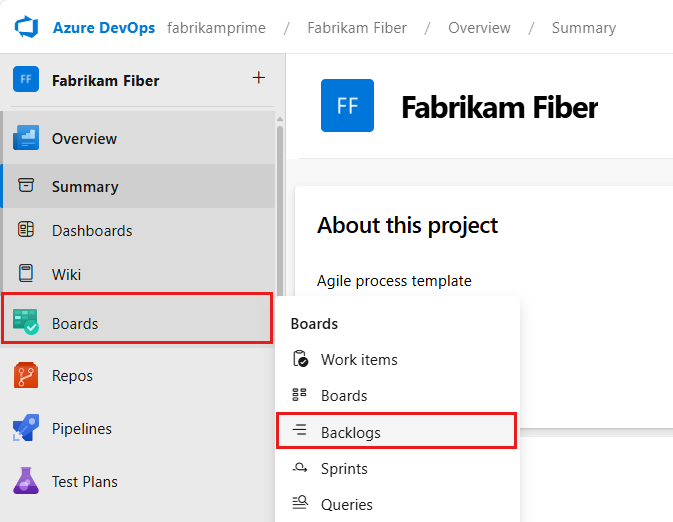
Para seleccionar otro trabajo pendiente, abra el selector y, a continuación, elija un equipo o seleccione la opción Ver directorio trabajo pendiente. O bien, escriba una palabra clave en el cuadro de búsqueda para filtrar la lista de trabajos pendientes de equipo para el proyecto.
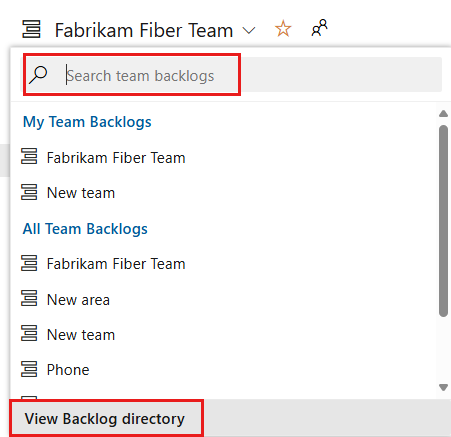
Sugerencia
Seleccione el icono de estrella
 para marcar como favorito un trabajo pendiente de equipo. Los artefactos favoritos (
para marcar como favorito un trabajo pendiente de equipo. Los artefactos favoritos ( icono favorito) aparecen en la parte superior de la lista de selectores de equipo.
icono favorito) aparecen en la parte superior de la lista de selectores de equipo.Seleccione el nivel de trabajo pendiente.

(Opcional) Elija qué columnas deben mostrarse y en qué orden: seleccione el icono de acciones
 y seleccione Opciones de columna.
y seleccione Opciones de columna.
Inicie sesión en su organización (
https://dev.azure.com/{yourorganization}) y vaya al proyecto.Seleccione Paneles>Trabajos pendientes.
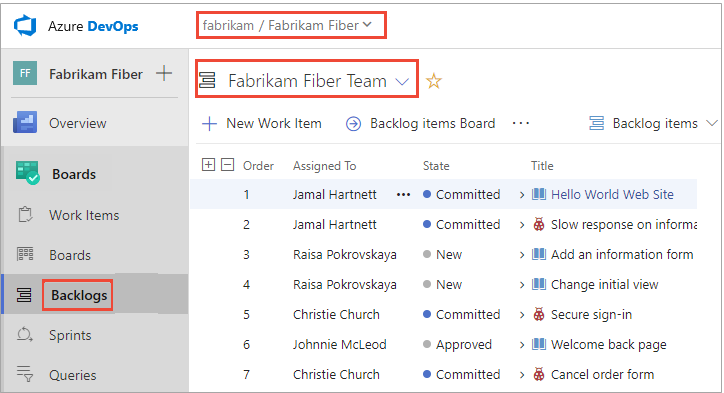
Para elegir otro equipo, abra el selector y seleccione otro equipo o elija la
 opción Examinar todos los trabajos pendientes . También puede escribir una palabra clave en el cuadro de búsqueda para filtrar la lista de trabajos pendientes de equipo para el proyecto.
opción Examinar todos los trabajos pendientes . También puede escribir una palabra clave en el cuadro de búsqueda para filtrar la lista de trabajos pendientes de equipo para el proyecto.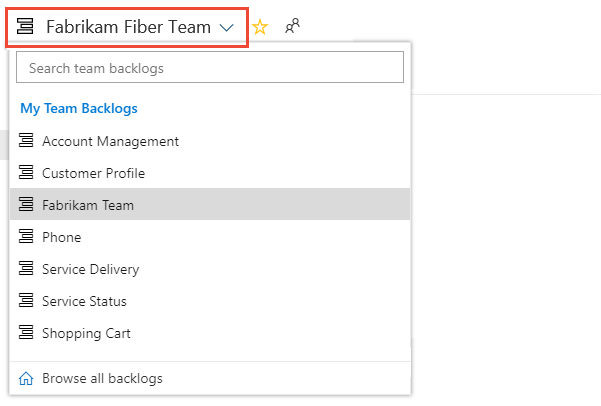
Elija el trabajo pendiente de cartera que desee: Características o Epopeyas.
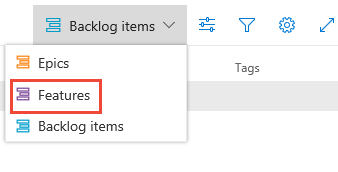
(Opcional) Para elegir qué columnas deben mostrarse y en qué orden, elija el
 icono de acciones y seleccione Opciones de columna. Es posible que quiera agregar la ruta de acceso de la iteración al conjunto de columnas que aparecen en el trabajo pendiente. Para más información, consulte Cambio de las opciones de columna.
icono de acciones y seleccione Opciones de columna. Es posible que quiera agregar la ruta de acceso de la iteración al conjunto de columnas que aparecen en el trabajo pendiente. Para más información, consulte Cambio de las opciones de columna.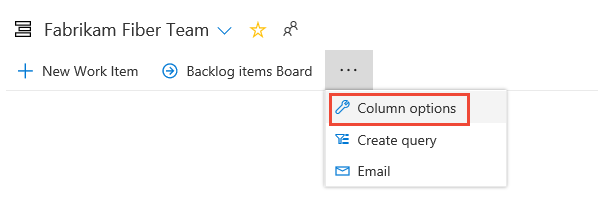
Para obtener más información, consulte Seleccionar los niveles de navegación del trabajo pendiente para el equipo.
Adición de características y epopeyas al trabajo pendiente
Al igual que puede agregar elementos al trabajo pendiente del producto, puede agregar elementos a sus características y trabajos pendientes de epopeyas .
Seleccione
 Nuevo elemento de trabajo, introduzca un título y, a continuación, seleccione Intro o Añadir al principio.
Nuevo elemento de trabajo, introduzca un título y, a continuación, seleccione Intro o Añadir al principio.
Repita el paso anterior para capturar todas las ideas como elementos de trabajo.
En el ejemplo siguiente, hay seis características agregadas.
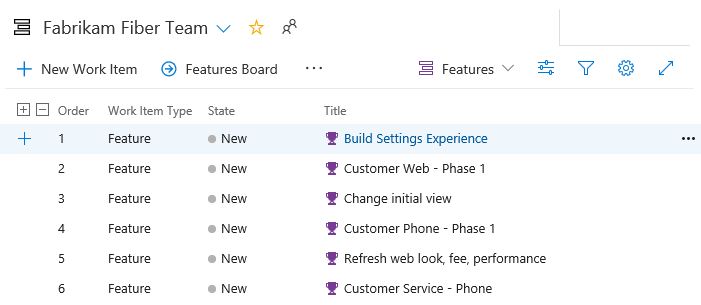
Puede agregar epopeyas de la misma manera. Abra el trabajo pendiente de Epopeyas desde el selector de trabajos pendientes.
Para obtener más información, consulte Seleccionar los niveles de navegación del trabajo pendiente para el equipo.
Agregar detalles a una característica o epopeya
Abra cada elemento haciendo doble clic o resalte el elemento y seleccione Intro. A continuación, agregue la información de la que desea realizar el seguimiento. Escriba tantos detalles como sea posible para ayudar a su equipo a comprender el ámbito, calcular el trabajo, desarrollar pruebas y asegurarse de que el producto cumple los criterios de aceptación.
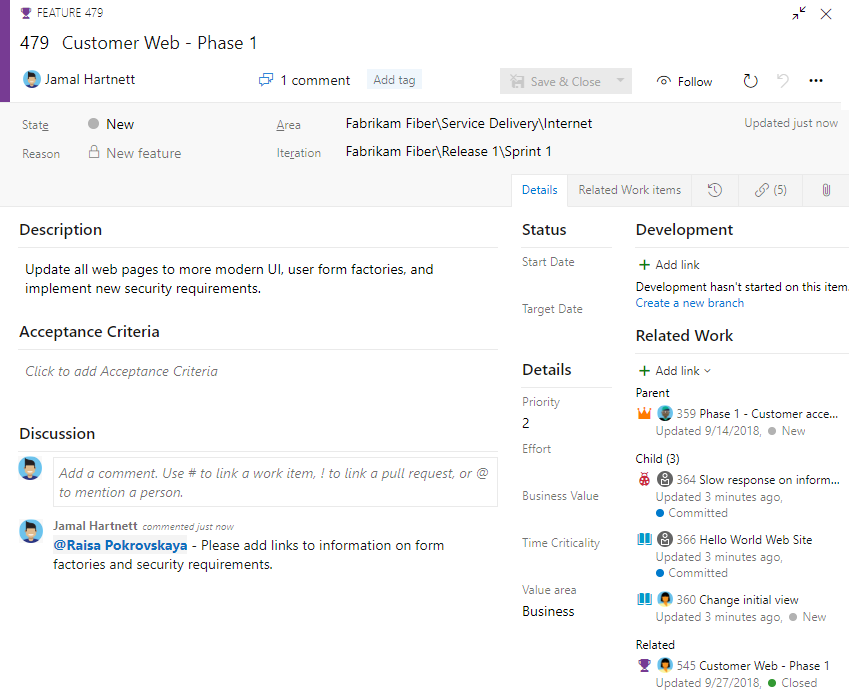
Campo
Uso
Área del valor de cliente dirigida por la epopeya, la característica o el elemento de trabajo pendiente. Estos valores incluyen:
- Arquitectura: servicios técnicos para implementar características empresariales que ofrecen soluciones
- Negocio (valor predeterminado): servicios que cumplen las necesidades de los clientes o de las partes interesadas, que ofrecen directamente el valor de cliente para satisfacer las necesidades empresariales
Proporcione una estimación relativa de la cantidad de trabajo necesaria para completar una característica o epopeya. Use la unidad numérica de medida que prefiera el equipo. Algunas opciones son grado de dificultad del caso, tiempo u otra unidad relativa. Para obtener más información, vea Agregar detalles y estimaciones a los elementos de trabajo pendiente.
Especifique una prioridad que capture el valor relativo de una epopeya, característica o elemento de trabajo pendiente en comparación con otros elementos del mismo tipo. Cuanto mayor sea el número, mayor será el valor empresarial. Use este campo cuando quiera capturar una prioridad independiente del orden por prioridad de los trabajos pendientes modificables.
Unidad de medida subjetiva que captura cómo disminuye el valor empresarial a lo largo del tiempo. Los valores más altos indican que la característica o la epopeya es inherentemente más crítica en el tiempo que los elementos con valores más bajos.
Especifique la fecha límite para implementar la característica.
Agregar elementos secundarios
Puede añadir elementos secundarios a sus características desde cualquier trabajo pendiente. También puede agregar casos de usuario secundarios (Agile), elementos de trabajo pendiente de producto (Scrum) o requisitos (CMMI) desde el panel para características. Puede agregar características secundarias desde la placa Epic. Para obtener más información, consulte Características y epopeyas del panel. Para elementos secundarios primarios o primarios desde un trabajo pendiente, consulte Organizar el trabajo pendiente.
Cuando vea el ![]() icono Agregar , puede agregar un elemento secundario. El elemento de trabajo siempre corresponde a la jerarquía de tipos de elementos de trabajo definidos para el proyecto.
icono Agregar , puede agregar un elemento secundario. El elemento de trabajo siempre corresponde a la jerarquía de tipos de elementos de trabajo definidos para el proyecto.
Para más información, consulte Configurar la vista de trabajo pendiente y Acerca de los elementos de trabajo y los tipos de elementos de trabajo.
En el caso de los proyectos de Scrum, la jerarquía tiene un aspecto similar al ejemplo siguiente.

Para obtener más información, consulte Mostrar errores en trabajos pendientes y paneles y Acerca de los procesos y plantillas de proceso predeterminados.
Agregar paneles y trabajos pendientes en cartera de épicas
Para añadir un trabajo pendiente en cartera o un panel, personalice su proceso, añada nuevos tipos de elementos de trabajo y, a continuación, configure sus trabajos pendientes y tableros. También puede agregar o modificar los campos definidos para un tipo de elemento de trabajo (WIT) o agregar un WIT personalizado. Para obtener más información, vea Personalización de un proceso de herencia y Personalización de los trabajos pendientes o paneles (proceso de herencia).
Para agregar un trabajo pendiente en cartera o placa, personalice el proceso heredado o modifique los archivos de definición XML. También puede agregar o modificar los campos definidos para un tipo de elemento de trabajo (WIT) o agregar un WIT personalizado. Para más información, consulte los siguientes artículos basados en el modelo de proceso utilizado para actualizar el proyecto:
Modelo de proceso de herencia:
Modelo de proceso XML local:
Visualizar el progreso acumulado, los recuentos o los totales
Los trabajos pendientes en productos y carteras admiten las columnas de resumen. Puede agregar una o varias columnas de resumen para mostrar barras de progreso, recuentos de elementos de trabajo descendientes o totales de campos numéricos seleccionados. La configuración persiste para cada página que personaliza y solo es válida para las vistas.
- Las barras de progreso indican el porcentaje de elementos descendientes dentro de una jerarquía cerrada o completada.
- Los recuentos muestran el número total de elementos descendientes.
- Los totales proporcionan una suma de campos numéricos, como Esfuerzo, Grado de dificultad del caso, Trabajo completado o Trabajo restante de elementos descendientes.
El siguiente ejemplo muestra barras de progreso para un trabajo pendiente en cartera.